【Android】TubeMate/チューブメイトの使い方を解説!
TubeMate(チューブメイト)とはどのようなアプリなのか使っていますか?AndroidやPCで動画をダウンロード・保存できるアプリです。TubeMate(チューブメイト)の安全で便利な使い方や、動画の保存や編集方法を紹介します。
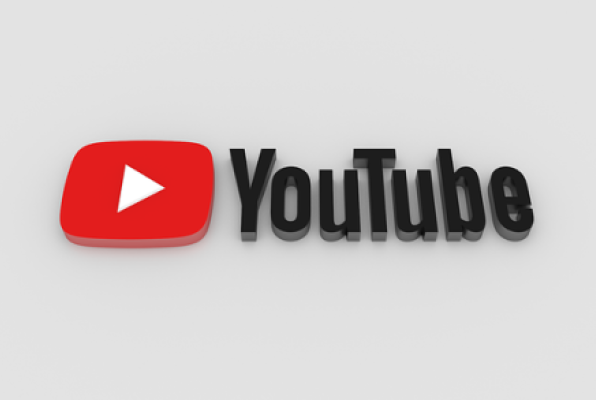
目次
【Android】TubeMate/チューブメイトの使い方
TubeMate(チューブメイト)というアプリを聞いたことがある方もいると思いますが、特にAndroid端末を使用している方はTubeMate(チューブメイト)の利用者も多いのではないでしょうか?
TubeMateとは
Android端末やPCの動画保存には欠かせないTubeMate(チューブメイト)とは、どのようなアプリなのかを解説しましょう。
Android/PC向けのYouTubeの動画を保存するアプリ
TubeMate(チューブメイト)とはAndroid端末やPC向けのYouTubeの動画保存アプリです。TubeMateを使えば、YouTubeの動画を簡単にダウンロードする事ができます。
TubeMateの危険性
TubeMate(チューブメイト)とはYouTube動画を保存するためには最適のアプリですが、利用に関しては違法ダウンロードなどの危険性も考える必要があります。
YouTubeの違法アップロード動画はアップロードする側だけでなく、知っていながらダウンロードすることも違法となりますので、ダウンロードする動画の種類には注意しましょう。
ウイルスの危険性は?
TubeMate(チューブメイト)は、利用者も多く安全なアプリというイメージですが、ウイルスの危険性はないのでしょうか?
TubeMateはGoogle Playからインストールできないので、危険なアプリだと思われる事もありますが、正規のサイトからダウンロードすれば、ウイルスの心配はない安全なアプリです。
 【アプリ不要】YouTubeの動画を安全にダウンロードする方法を解説!
【アプリ不要】YouTubeの動画を安全にダウンロードする方法を解説!TubeMateの導入方法
TubeMate(チューブメイト)を、実際に自分のPCやAndroid端末に導入する方法を解説します。最新のTubeMateのバージョンはTubeMate3.3です。
ダウンロード/インストール
TubeMate(チューブメイト)のダウンロードサイトを開き、ダウンロードボタンを選択します。
選択するとダウンロードが始まります。PCの場合はダウンロード終了後、ダウンロードファイルを起動させ、インストールしましょう。
Android端末の場合は設定の変更が必要です。Androidスマホを起動後、「設定」から「アプリと通知」をタップします。
次に詳細設定をタップして「特別なアプリアクセス」をタップします。
続いて「不明なアプリのインストール」をタップしましょう。
ダウンロードに使用するアプリを選択します。この場合はGoogle Chromeを選択しました。
最後に「この提供元のアプリを許可」のバーをONに設定します。
これでTubeMate(チューブメイト)をAndroidにインストール可能になります。
 Leawo YouTubeダウンロードの使い方!動画保存方法も解説!
Leawo YouTubeダウンロードの使い方!動画保存方法も解説!TubeMateの使い方〜起動/初期設定〜
TubeMate(チューブメイト)のダウンロード・インストールが終了したら、実際にTubeMateを使ってみましょう。
おすすめの初期設定
TubeMate(チューブメイト)では、起動したら初期設定を行う必要があります。TubeMateでおすすめの初期設定があります。
TubeMateの初期設定では、制限付きモードがオフに設定されています。不適切なコンテンツが含まれている可能性のある動画を非表示にしてくれる機能なので「設定」から制限付きモードをオンに設定しましょう。
TubeMateの使い方〜検索〜
TubeMate(チューブメイト)の使い方で、始めに検索の方法を紹介します。
動画の検索方法
TubeMate(チューブメイト)からYouTube動画を検索する方法の手順を解説します。YouTubeには、たくさんの動画があるため動画の検索は欠かせません。TubeMateからの動画検索は簡単で、まずはTubeMateを起動させます。
TubeMateが起動したら、検索マーク(虫眼鏡のマーク)を選択します。
ここで探したい動画のヒントとなるキーワードを入力して、検索するだけでOKです。
 【iOS12】iPhoneで動画保存できないときの原因と対処法!
【iOS12】iPhoneで動画保存できないときの原因と対処法!TubeMateの使い方〜動画保存〜
次にTubeMate(チューブメイト)の使い方で、実際にYouTubeの動画を保存する方法について解説します。
動画を保存する方法
TubeMate(チューブメイト)で動画保存する場合は、TubeMate上でYouTubeの動画を視聴画面を開く必要があります。TubeMateを起動させ、ダウンロードしたい動画を選択しましょう。
TubeMate(チューブメイト)の動画の視聴画面で、上図のようなダウンロードボタンがあるので、このアイコンをタップしてください。
次の画面で動画の画面サイズを選択する項目が出てくるので、保存したい動画サイズを選びましょう。最後にもう一度ダウンロードボタンをタップすると、動画をダウンロードする事ができます。
保存画質の変更方法
TubeMate(チューブメイト)での動画の保存画質の変更方法は、TubeMateのダウンロード時の画面サイズ選択を変更すると、解像度が変更されて保存画質の変更ができます。
保存した動画を編集する方法
TubeMate(チューブメイト)では、簡単な動画の編集もできますが、Android端末の編集アプリを利用すると、さらに細かく編集を行うことも可能です。
あまりダウンロードしたYouTubeの動画を細かく編集することも少ないとは思いますが、必要に応じて動画編集アプリの使用もおすすめです。ルールを守ってYouTubeの動画保存を行いましょう。
 KineMaster(キネマスター)動画編集アプリの使い方を解説【Android】
KineMaster(キネマスター)動画編集アプリの使い方を解説【Android】












